





トレード結果の推移を目で見てみたいと思ったことはありませんか?
このインジケーターは、トレード結果の損益や現在保有中のポジションの損益をサブウィンドウに累積グラフで表示します。
トレード結果の情報はmt4のターミナルの「口座履歴」タブと「取引」タブから、設定した通貨ペアで、かつ、設定した期間の情報を取得して表示します。
なお、損益、取引数などの文字で表示される情報は、ターミナルの「口座履歴」タブの内容をまとめたものですので、保有中のポジションは含みません。
下図に一例をあげます。
サブウィンドウの縦軸が損益で横軸が取引回数です。そして、青線が履歴を表し、オレンジ線が保有中の根洗い損益を表しています。途中大きな損失が2回ありますが、全体としては順調に右肩上がりになっていることがよくわかります。
ナビゲーションウィンドウの中からこのインジケーターをどこか適当なチャート上にドロップするか、メニューバーの「挿入」→「インジケーター」→「カスタム」の中から選択すれば、パラメータ入力ウィンドウが表示されますので、お好みのパラメータを設定します。
次に示すようなパラメータの設定ができます。
- 表示する通貨ペアを設定できます。
すべての通貨ペアの履歴を表示させたい場合は「all」を、チャートの通貨ペアの結果だけを表示させたい場合は空欄を、特定の通貨ペアの結果だけを表示させたい場合はその通貨ペアを記述します。 - 表示する期間を設定できます。
ただし、有効なのは日付だけで、時刻は無視されます。また、この日付はエントリーした日付のことです。 - 現在保有中のポジションの含み損益を表示できます。
- トレード結果の表示内容を設定します。
次の5つの表示方法を選択できます。
a) 損益、スワップ、手数料を含めた価格
b) 損益のみの価格
c) スワップのみの価格
d) 手数料のみの価格
e) 損益のみをピプスで表示 - 上記4において、価格表示を選択した場合、純粋に損益表記とするか、残高表記とするか設定します。
- 上記5において、残高表記を設定した場合の初期残高を指定します。
- 文字情報を表示する位置を左上、左下、右上、右下で指定できます。
また、右上、右下で表示する際に、文字が右端にはみ出してしまう場合は、表示開始位置を調整する必要があり、次の項目でその値を設定します。 - 文字や線の色と太さを設定できます。
表示する各種の線の色などを設定できます。
また、グラフには「ターミナルウィンドウ」の「口座履歴」をすべて読み込んで表示させていますが、こちらを使って表示させる期間を変更することもできます。
その場合は、「ターミナルウィンドウ」の「口座履歴」タブのどこか適当なところで右クリックしてポップアップメニューを表示させます。
そのメニューの「全履歴」「3ヶ月」「1ヶ月」「期間のカスタム設定」のうちのどれかを選びます。「期間のカスタム設定」を選ぶと下の右側の図のように、より詳細な期間設定ができます。
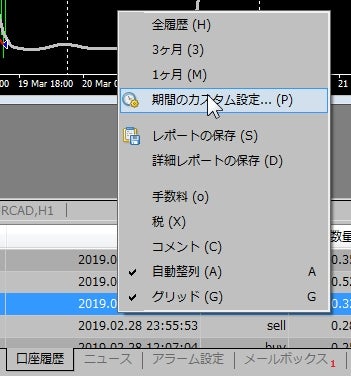

また、このインジケーターと同じように結果を表示してくれるものに、「売買損益のチャート表示」があり、トレードの結果や保有中のポジションの損益をチャート上に表示してくれます。よかったらこちらもどうぞ。
また、セット販売もしており、お買い得になっていますのでそちらでも。
For those using GogoJungle for the first timeEasy 3 steps to use the product!
At GogoJungle, we provide services to enrich your investment life for our members. In addition, product purchases are normally limited to members. Why not register as a member now and make use of GogoJungle!










